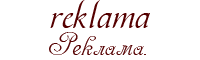Сейчас я вас этому научу :3
Для начала выбераем то, на что мы хотим наложить наши "полосочки". я буду работать с этой картинкой :3
я буду работать с этой картинкой :3
Шаг 1. Создаём новый слой. Размер - 3x3. Если хотите, чтобы расстояние между полосочками было больше, делайте размер больше, например, 6x6. Но! Фон должен быть обязательно прозрачным!!1
Шаг 2. Увеличиваем наш "канвас" до максимума и берем карандашь -  - делаем кисть в 1 пиксель и ставим по диагонали точки. Можно и в другую сторону, не так, как на скрине. Так же можете брать любые другие цвета которые вам нравятся =) Или какие вам надо наложить на картинку.
- делаем кисть в 1 пиксель и ставим по диагонали точки. Можно и в другую сторону, не так, как на скрине. Так же можете брать любые другие цвета которые вам нравятся =) Или какие вам надо наложить на картинку.
Шаг 3. Теперь нажимаем в верхнем меню "редактирование" и выберем "Определить узор"
Шаг 4. Открываем нашу картинку и выбираем "Заливку" -  - далее вверху выбираем "Узор" и находим то, что мы только что сохранили.
- далее вверху выбираем "Узор" и находим то, что мы только что сохранили.
Шаг 5. Создаем новый слой поверх нашей картинки и заливаем его этим узором.
Шаг 6. В последнее время я предпочитаю ставить этот слой с узором в "мягкий свет"
Но если уменьшить его прозрачность, то тоже не плохо выйдет =)
Шаг 7. Далее берем ластик и делаем кисть "мягкой". Убераем, если надо, где надо :3
Готово =)
ps. оригинальный автор не я, но урок написан мною. так что полное копирование запрещено. и не полное тоже.